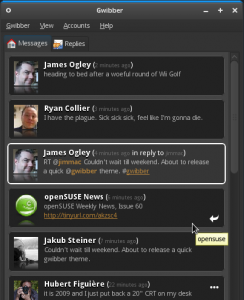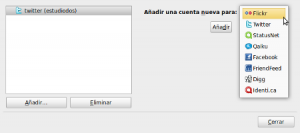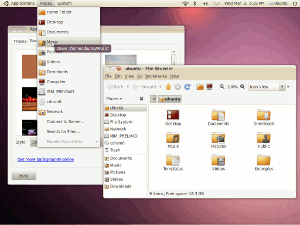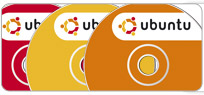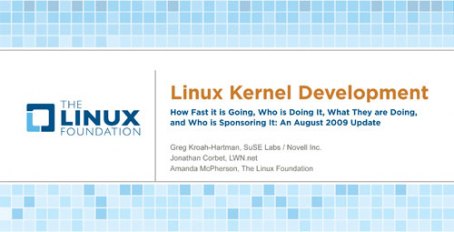Si Linux no hubiera conquistado el mundo, nosotros estaríamos ejecutando FreeBSD, inclusive en nuestras pc´s de escritorio.
El especular con las posibilidades en una historia alternativa siempre es un ejercicio aleatorio. El entrelazamiento de una miriada de factores y acciones, mezcladas juntas en un ecuación historica infinitamente compleja que determina el futuro, lleva a que cualquier intento de eliminar cierta variable sea escencialmente imposible. De cualquier forma, en algunas ocasiones puede ser educativo e iluminador el intentar hacer agujeros en los bordes de la historia reciente, para ver que hubiera resultar si…..? También es divertido y potencialmente puede estar lleno de sorpresas.
En este caso: ¿Cómo se vería el mundo si Linus Torvalds nunca hubiera subido su kernel Linux v0.0.1 Linux kernel en un directorio público en 1991?, ¿Qué hubiera pasado si el mundo nunca hubiera conocido Linux?
Si echamos una mirada retrospectiva al mundo de la computación en 1991, encontrarémos que estaba conformado en su totalidad por compañías grandes y atrincheradas, cobrando cantidades asombrosas de dinero por sus productos. Sin importar que se corriera en mainframes IBM o AS/400s, SunOS, HP-UX, AIX, o incluso VMS, Se estaría trabajando en sistemas operativos extremadamente caros en hardware extremadamente caro.
Todos los datos eran grandes datos, y no había mucho espacio en el nivel medio o bajo en la computación basada en servidores. En ese entonces se tenía un monton de PCs, corriendo con aplicaciones DOS, generalmente sin red, o se tenía una caja monolítica en un cuarto trasero que costaba mucho dinero. La computación era una torre de marfil.
Pero cuando apareció Linux, la mentalidad estaba cambiando, especialmente en los departamentos de ciencias de la computación de universidades y colegios. Los académicos querían tener la capacidad de trabajar en sistemas que no requirieran toneladas de dinero en licencias. Eso alentó el desarrollo de Minix, un sistema operativo educativo diseñado para su uso en universidades (Por el Profesor Andrew Tannbaum), y un Torvalds motivado inicialmente para empezar a codificar el kernel Linux. Eliminemos a Torvalds y Linux del cuadro, y asumamos que todas las demas variables permanecen iguales (lo cual es una gran asunción), El sistema Minix continua como una herramienta educativa y nada mas, y el esquema monolítico continúa gobernando el mundo de la computación.
Pero … un momento. Unos pocos años despues, un sistema operativo conocido como FreeBSD se hizo disponible para descargar por FTP. Su popularidad creció rápido, ya que muchos usuarios familiarizados con BSD descargaron FreeBSD por su cuenta y se dedicaron a mejorarlo. Posteriormente apareció la llamada demanda legal que marcó el inicio de BSD como un sistema de código abierto y que la licenciaBSD permitiera el uso del código sin costo. FreeBSD fué reconstruido rápidamente para incorporar el nuevo código liberado, y se convirtió verdaderamente en un FreeBSD 2.0 libre en Enero de 1995.
Sin Linux en la mezcla, creo que es seguro decir que miles y miles de hackers de código alrededor del mundo habrían encontrado FreeBSD, de la misma manera que encontraron Linux. El deseo y las habilidades estaban presentes, y el licenciamiento en FreeBSD hizo extremadamente sencillo para cualquiera brincar en el juego. En lugar de todas esas colaboraciones impulsando a Linux adelante, estos esfuerzos se habrían enfocado en FreeBSD. Esto habría resultado en un desarrollo más rápido en FreeBSD y eventualmente pudo haber llevado a un número de trabajos derivados que encontrarían tracción en diversas industrias.
Por ejemplo, antes de que Linux llegara, Los sistemas BSD eran toda la fuerza en la que confiaban los pequeños ISP (Proveedores de Servicio de Internet) en los primeros días de Internet. BSDi era un favorito, etiquetado como “El super servidor de Internet” y venía equipado con un buen número de herramientas enfocadas específicamente en funcionalidad ISP. BSD tiene una historia larga y bien establecida con una herencia UNIX que no tiene rival así como un licenciamineto atractivo. En este punto, Linux apenas se encontraba en la versión 1.1; Creo que es claro que, sí Linux hubíera fallado en prosperar, FreeBSD hubiera llenado ese vacío hoy día.
Esta historia alterna hasta el momento ocurre antes de la liberación de Windows 95 y Windows NT, momento clave en computación. Linux no tenía mucho impacto en ninguno de esos productos o sus sucesores por algunos años. Cuando Linux emergió de repente como una amenaza mayor para Windows, esa amenaza fue ignorada inicialmente por Redmond.
FreeBSD había entrado bajo los reflectores –y con la labor de voluntariado masivo que alimentó a Linux — es muy probable que FreeBSD se hubiera elevado para interferir con los sistemas operativos de escritorio y servidor de Microsoft, mandando por lo tanto a Redmon a un camino diferente. Después de todo, Linux fue “fácil” de descartar como un proyecto escolar iniciado por un muchacho apenas hace unos pocos años, mientas que el linaje de FreeBSD era extremadamente bien conocido y confiable.
Si FreeBSD hubiera ganado tanto momentum y la adopción que disfruto Linux a mediados de lo 90s, probablemente hubieramos visto cambios estratégicos mayores de Microsoft mucho antes de lo que los vimos. ¿Quién puede decir hasta dónde nos hubiera llevado esto? De cualquier forma, Estoy muy seguro de que FreeBSD hubiera podido ser el sistema operativo más avanzado hoy día, si Linux no se hubiera comido esa porción tan grande del pastel.
¿Qué paso después de eso, probablemente hubiera seguido el mismo camino. En lugar de que Apache corriera en todos esos sitios web en equipos Linux, estaría corriendo en FreeBSD. El boom tecnológico pudo haber ocurrido en la misma forma, con dispositivos altamente computarizados para consumidores que habrían invadido nuestras vidas tal como lo hacen ahora. Después de todo, Mac OS X es un derivado de BSD, como iOS. Y es tan sencillo instalar y configurar FreeBSD en una PC como lo es con Linux.
Si el mundo no hubiera contribuido tanto en construir Linux desde cero en los 90s, FreeBSD podría estar más avanzado que cualquier sistema operativo actual. Muchas ruedas se reinventaron durante los años de formación de Linux, y tal vez sin la necesidad de retomar de nuevo esos pasos, FreeBSD habría adelantado su marcha aun más.
Pero como se dijo al principio, especular con las posibilidades en una historia alternativa siempre es algo aleatorio, y un mundo sin Linux hubiera sido muy similar al actual. Después de considerar todo lo anterior, Yo siempre espero lo mejor y crep que las cosas hubieran salido tal como lo son ahora. Más opciones generalmente son buenas, y es evidente que Linux y FreeBSD han tomado caminos divergentes para lograr los mismos objetivos. Y yo encantado usaré ámbos.
Nos leeremos en el siguiente artículo.
FreeBSD rulez!

 ClamAV es un programa antivirus de código abierto para sistemas UNIX (
ClamAV es un programa antivirus de código abierto para sistemas UNIX (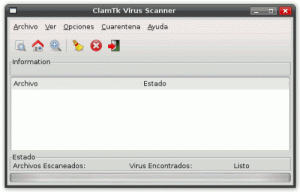 Por ahí también los que quieran pasen a visitar la web de AVG, por ahí tienen disponibles para windows y Linux…
Por ahí también los que quieran pasen a visitar la web de AVG, por ahí tienen disponibles para windows y Linux…